超オススメする3つの理由。ProCamera7、500円→100円セール中!置きピン使えばマニュアルのノリでフォーカス固定できるよ。 – iPhone/iPod touch
すいません m(_ _)m、本記事はブログ引越時に書式が崩れました。順次修正中です。

毎度毎度、ProCamera7がセールされるたびに広報しちゃっていたりする、ProCameraファンのSiSO-LABですが、またまたセール中なので宣伝します。iPhone用のカメラアプリ、標準のものを含めてたくさんのアプリがありますが、置きピン(フォーカスロック)ができるのはProCamera7だけです。ということで、AFの弱さを唯一カバーしてくれるカメラアプリと言うことで、絶賛&オススメしています。
■その1・やっぱり写真はピントが大事。置きピンでバッチリ
iPhoneなどのスマホが広まったことで、いろいろな写真がネットにアップされるようになりました。その中でもひときわ目を引くのが、フィルタを多用した、写真というか、既に写真という枠を超えているような絵画のような写真があります。
写真を題材にしていろいろな加工をしていくというのは、あれはあれで面白いな、と思います。
しかしながら、加工は後からするのが基本(中には、リアルタイムにエフェクトをかけられるカメラアプリもありますが)だと思いますし、料理に例えるならば、元写真が食材、フィルタは料理なのかな?と捉えると、やはり食材の良さも大事です。
技術面で言えば、まずはフォーカスをしっかりと合わせて撮影することが一番大切だと思います。
ところがiPhoneなどのスマホに搭載されているカメラって、マニュアルフォーカスが無くてオートフォーカスしかついてません。しかもフォーカスを合わせるのが苦手な被写体だと、まったくトンチンカンなところに合わせてくれます。
フォーカスを合わせる時、原理的には、コントラスト(明暗)の差を検知していますので、ゴチャゴチャっとした中にある小さなもの、全体的に明暗の差が小さいもの、丸いもの等を苦手とします。
マニュアルフォーカスができれば即解決なのですが、残念ながらマニュアルフォーカス機能はありませんので、「置きピン」というテクニックを使用します。これのテクニックを活用できるのが、「ProCamera7」だけなのです。
何度もイラストを使いまわしてしまって申し訳ないのですが、下のイラストのように、撮影したい被写体と同じ距離にある、別の被写体にてフォーカスを固定し、その後、本命の被写体を撮影するテクニックです。

置きピンテクニックを使うと、iPhone4sでもこんなおもしろい写真を撮影することができます(セミはちょっとぐろい???)。

小さな木の実。コントラストは十分ですが、被写体が小さくて丸いため、
AFが苦手とするパターンです。

桜の花ですが、実は花が風で少しゆれているのと、他の花が背景に
はいっているため、コントラストの低くく、AFが苦手なパターンです。

セミです。これまたコントラストが低いせいか、或いは模様が細かすぎる
せいか、AFがなかなかピントを合わせてくれません。

顔の部分を拡大(正確には縮小せずに切り抜き)してみました。そこそこ
離れたところから撮影していますが、かなりくっきりと撮影できました。
ProCamera7では、デフォルトでは標準カメラと同じように、タップしたところにフォーカスを合わせるようになっています。先ほど説明したような「置きピン」を行うためには、設定メニュー(「≡」…iPhone横表示の場合だと右上)をタップして撮影中用のオプションを表示させ、この中の「F/Eロック」をタップして有効にする必要があります。

このあたりのネタは、以下のエントリで解説していますので、参考にしてください。
オススメ、iPhoneで置きピン!ProCamera7ばあればオートフォーカスが合わないものだってバッチリ。現在500円→100円セール中&ProCameraが無料セール中。
■その2・ナイトカメラ撮影で暗いところでもバッチリ
ProCamera7にはスローシャッター撮影をする機能も備わっています。ProCamera V4.1から実装された機能で、当時は2段階露出ブーストという名前で、「1/7秒」、「1秒」まで、シャッター速度を低くできるようにする機能でした。
ProCamera7では、「Nightカメラ」という名称になっており、「Nightカメラ」に切り替えると、設定メニューの中に、1/8秒、1/4秒、1/2秒、1秒とシャッター速度の低速側限界値を設定できるようになります。
参考用に、ProCamera V4.1の時に札家した写真を掲載します。撮影に使用しているハードウェアはiPhone4sで、iPhone5sと比較すると何かと劣りますが、それでもこの機能を使えば、標準カメラアプリでこうなっちゃう状況でも…。

1/7秒撮影(ProCamera7では1/8秒撮影になります)です。なにやら見えてきましたよ!

それでは最大のシャッター速度1秒です。

うーむ、素敵です。
■その3・シャッター操作はボタンから指を離す
iOS7になってから、標準カメラのシャッター操作が「ボタンを押したとき」に変わりました。押して連写し、服すうまい撮影した中からいいものを選ぶ、というコンセプトだと思います。海外ならシャッター音がしないので、そんなに気にならないと思うのですが、日本ではちょっとうるさかったりします。
また、iOS6の頃は、手振れ防止テクニックの1つに、シャッターボタンを指で押さえておいて、そっとずらしてシャッターを切る、というテクニックが使えたのですが、iOS7の「押したらすぐにシャッターが切れる」という仕様変更により、これができなくなって残念に思っている方も多いかと思います。
ProCamera7では、なぜかiOSの逆の仕様になっています。ProCamera7では、シャッターボタンを離すとシャッターが切れるようになりました(ProCameraの頃は逆です)。なんででしょうね?でも、SiSO的には、シャッターボタンから指を離したときにシャッターが切れてくれるほうがうれしいので、OKOKです。
 ProCamera 7 5.2(¥100)
ProCamera 7 5.2(¥100)
カテゴリ: 写真/ビデオ
販売元: Cocologics – Cocologics GmbH(サイズ: 39.3 MB)
全てのバージョンの評価: 


 (76件の評価)
(76件の評価)
※アプリ情報は本エントリ作成時のものですので、購入時は、再度ご確認願います。
■今日の一言二言三言
ProCamera7のオススメのポイントは以下のとおりです。
- その1・やっぱり写真はピントが大事。置きピンでバッチリ
- その2・ナイトカメラ撮影で暗いところでもバッチリ
- その3・シャッター操作はボタンから指を離す
まだまだ寒いですが、外を歩くとき、「何か面白いものないかな?」と意識しながら歩くだけで、見えている世界はぐぐっと広がります。歩きながらスマホをいじっている人や携帯ゲーム機をやっている人を見ると、「危ないな」、と思いつつ、「それぞれの場所で、そのときにしか起こらないことがあるのだから、その瞬間の出来事に関心を向けたほうが人生楽しいよ。」と伝えたくなります。
関連エントリ
- 2012.02.15 iPhone – iPhone4Sのカメラは被写体に何センチまで近づけるか実験(接写側の撮影可能距離)
- 2012.02.24 マクドナルドでBigAmericaのブロードウェイバーガーとジューシーチキンセレクト。iPhoneで食べ物の写真を撮る時のコツとか。
- 2012.03.19 iPhone/iPod touch – スマホ用に使っている三脚(手ぶれ防止にいいです)の話とか。
- 2012.09.01 iPhone – カメラアプリを使ってブルームーンのウサギもなんとか撮影成功!
- 2012.09.03 iPhone – iPhone4Sのカメラでも被写界深度を意識すれば、前景ボケ、被写体くっきり、背景ボケも可能。
- 2012.09.11 iPhone – 庭の木にどんぐり!なかなか気持ちよく写りました。もうすぐ秋ですね…秋っていつから?
- 2012.12.06 iPhone/iPod touch – カメラのAF(フォーカス)が合わない時にロックさせる裏技。初冬らしい写真が撮れました。
- 2013.04.01 iPhone/iPod touch -昨日、お花見行ってきました。 置きピンができる唯一のカメラアプリ・プロカメラ。超オススメ。
- 2013.04.23 iPhone/iPod touch – 絶賛オススメ中のプロカメラがセール中350円→85円!新機能、2段階露出ブースト!
- 2013.04.24 iPhone/iPod touch – 85円セール中のプロカメラV4.1・2段階露出ブーストでシャッタースピードを1秒までブースト!?かなり綺麗!撮影比較とか。
- 2013.04.27 iPhone/iPod touch – プロカメラのブログで紹介してもらいました!うれしい~ (○⌒∇⌒○)
- 2013.08.03 夏っぽいかな?セミが木陰で休憩中。なんて写真をProCameraで撮影。 – iPhone /iPod touch
- 2013.08.30 置きピン、置き露出がうれしい!SISO愛用&超オススメのカメラアプリProCamera、¥450→?85セール中! – iPhone/iPod touch
- 2013.09.23 ProCamera、現在、450円→無料セール中!ProCamera7発売記念とのこと。祝!ProCamera7リリース! – iPhone/iPod touch
- 2013.11.29 本格派カメラアプリProCamera7、しっかり使うなら取り説を読んでみたくないですか? – iPhone/iPod touch
- 2013.12.16 オススメ、iPhoneで置きピン!ProCamera7ばあればオートフォーカスが合わないものだってバッチリ。現在500円→100円セール中&ProCameraが無料セール中。 – iPhone/iPod touch
- 2014.01.25 超オススメする3つの理由。ProCamera7、500円→100円セール中!置きピン使えばマニュアルのノリでフォーカス固定できるよ。 – iPhone/iPod touch
SISO-LABオススメエントリ
- iPod touchではなくiPhone4S(AU版iPhone 4S白ロム)を購入するメリットまとめ(比較と、少しAndroid携帯の話)
iPod touch 64GやAndroid携帯の購入を検討して悩んだ挙句、AU版iPhone4S 64G(白ロム無契約)を購入して愛用しています。 - iPhone – AU版白ロムiPhone4Sで格安(948.15円/月)スマホ実験
AU版白ロムiPhone4SにSIM下駄を使ってIIJmioで3G回線接続して楽しんでいます。現在、テザリングもできてウハウハです。 - アウトレット価格購入したAndroid端末2012年版Nexus7-32T(32GB,3Gモバイル通信)との戯れメモまとめ
箱破損品を格安新品で購入しました。iOSばっかり触っていたのでいろいろと新鮮。なかなかどうしてサクサク動きます。 - kobo Touch – コボタッチのSISO-LAB内まとめエントリ
電子書籍リーダーは楽天のkobo Touchを所有しています。軽さは正義だ!と思います。 - キャプテンスタッグ・ダッチオーブンコンボクッカーの手入れや使い方、キッチンでの料理レシピなどのまとめ
ダッチオーブンコンボクッカーが安かったので購入してみたのですが、何かと発見が多く、楽しく料理しています。
購入参考情報などです。SISOが使用しているAU版iPhone4S白ロム機と関連商品は以下の物です。リンク先はamazon.co.jp
 |  |  |  |
| AU iPhone4S 64GB黒 白ロム | au専用アクティベートカード マイクロSIMサイズ版 | IIJmio ウェルカムパック (microSIM) | 最新GPP正規品 最新ios6.1.3対応au版iPhone4s gevey simロック解除アダプター 設定手順&apn設定など全てサポート |
落描解説:「今日の一言二言三言」にもチラっと書きましたが、スマホや携帯電話、ゲーム機をいじりながら歩いている人の多いこと。「危ない」というのもありますし、「その場所に感心を持っていない」という意味もあるでしょ。世の中、結構、おもしろいことが落ちていたりします。せっかくの歩いている時間、周りに目を向けていろいろなことを感じてみるほうが有意義な時間になると思います。




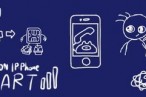
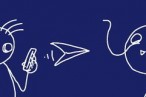




 SiSO-LAB所長兼研究員のSiSOです。あ、趣味のサイトなので実体はありませんけど…。
SiSO-LAB所長兼研究員のSiSOです。あ、趣味のサイトなので実体はありませんけど…。



















Your Message